Hochwertige Bilder für Ihre Kreationen zu finden, kann eine Herausforderung sein, vor allem, wenn Sie neu in der Branche sind. Es gibt jedoch mehrere Webseiten mit qualitativ hochwertigen Bildern, auf die Sie zugreifen können, sofern Sie wissen, wo Sie suchen müssen. Wenn Sie weiter lesen, werden Sie entdecken, wie Sie am besten hochauflösende Hintergrundbilder für Webseiten, Werbekampagnen und Beiträge in sozialen Medien erhalten.
Außerdem sind die Methoden, die Sie kennenlernen werden, alle kostenlos und Sie finden auch ausführliche Anleitungen, wie Sie jede Methode anwenden können. So können Sie Ihre Kreationen sofort nach dem Lesen dieses Artikels vermarkten.
In diesem Artikel
Teil 1: Suche nach dem Ursprung von hochwertigen Bildern
Wie viele qualitativ hochwertige Bilder und Videos werden in den sozialen Medien und auf anderen Online-Plattformen täglich verarbeitet? Hier sind die Zahlen zu Ihrer Information. Internetnutzer teilen täglich über 3,2 Milliarden Bilder und über 720.000 Stunden Video. Sie werden also überall Fotos in unterschiedlicher Qualität finden.
Es gibt jedoch mehrere verifizierte Webseiten, auf denen Sie kostenlos eine qualitativ hochwertige Version von Bildern finden können. Im Folgenden finden Sie die drei wichtigsten Methoden, die Sie in Betracht ziehen sollten:
1. Google Bildersuche
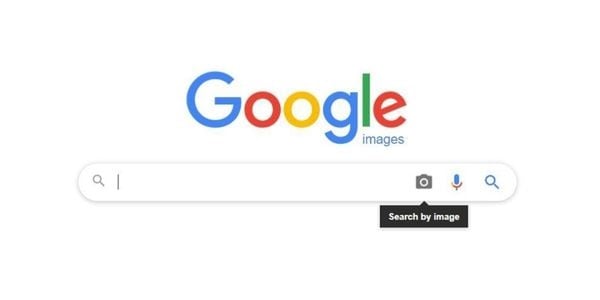
Google ist bei weitem die größte Informationsquelle im Internet. Daher sollte sie auch Ihre erste Quelle für qualitativ hochwertige Bilder sein. Darüber hinaus bietet die Suchmaschine einen separaten Service, die Google Bildersuche, mit der Sie Bilder zu jedem beliebigen Thema finden können.
Allerdings müssen Sie bei der Suche nach hochauflösenden Bildern für Webseiten mehrere Filter einsetzen. Sie müssen die Ergebnisse zum Beispiel nach Auflösung und Nutzungsrechten filtern. Denn einige Fotografen bieten ihre Arbeiten im Internet zu kommerziellen Zwecken an und die Verwendung ohne Genehmigung kann Sie in ernsthafte Schwierigkeiten bringen.
Im Folgenden erfahren Sie, wie Sie mit der Google Bildersuche kostenlos qualitativ hochwertige Versionen von Bildern erhalten:
- Öffnen Sie Ihren Browser und gehen Sie zur Google-Suche.
- Dort klicken Sie oben rechts auf Bilder, um die Google Bildersuche zu starten.
- Geben Sie Ihre Suchanfrage in das Textfeld ein und drücken Sie die Eingabetaste, um Ihre Suchergebnisse zu erhalten.
- Klicken Sie dann auf Tools, um weitere Filter zu öffnen, und wählen Sie Creative Commons-Lizenzen unter der Nutzungsrechte Option. Bilder, die unter der Creative Commons-Lizenz stehen, können je nach Hosting-Webseite für persönliche und kommerzielle Zwecke kostenlos verwendet werden.
Manchmal entfernen Benutzer die Metadaten eines Bildes, so dass es schwierig ist, festzustellen, ob ein Bild wirklich kostenlos zu verwenden ist. Überprüfen Sie daher immer die Rechtmäßigkeit mit Hilfe von Tools zur umgekehrten Bildsuche wie PicSearch und TinEye Reverse Image Search.
2. Stock Media Seiten Bildsuche (Unsplash unterstützt diese Funktion)
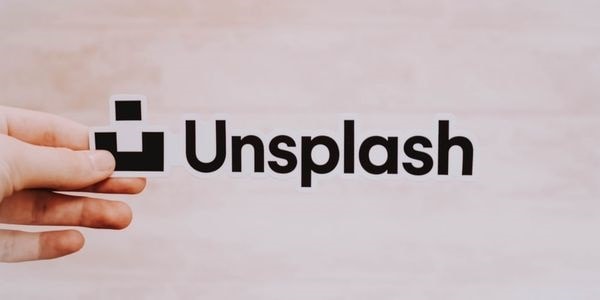
Alternativ können Sie auch hochauflösende Hintergrundbilder für Webseiten von Stock Media-Webseiten wie Pexels und Unsplash beziehen. Bevor Sie jedoch Fotos von ihnen herunterladen, sollten Sie sich mit den folgenden Begriffen vertraut machen:
- Creative Commons
Diese gemeinnützige Organisation ermöglicht es Ihnen, Ihre Kreativität und Ihr Fachwissen über kostenlose Kanäle mit anderen zu teilen. Es wurden verschiedene Creative-Commons-Lizenzen zur Verfügung gestellt, die jeweils unterschiedliche Regeln für die Nutzung der Inhalte enthalten. So können Sie beispielsweise von Unsplash lizenzierte Inhalte nur dann kostenlos verwenden, wenn Sie künstlerische Änderungen vorgenommen haben. Das Bild unterscheidet sich also völlig von dem des Urhebers und ist somit Ihr eigenes.
- Lizenzfreie hochauflösende Bilder
Obwohl sie das Wort frei in ihrem Namen enthalten, sind Bilder mit diesem Titel notwendigerweise auch frei. Das liegt daran, dass Sie bei einigen Webseiten eine einmalige Zugangsgebühr für ihre Bibliothek bezahlen müssen. Darüber hinaus gibt es auf Webseiten für hochwertige Bilder wie Unsplash eine ganze Kategorie, in der nur lizenzfreie Fotos zu finden sind.
- Public Domain
Bei Public-Domain-Inhalten handelt es sich um kreative Inhalte, deren Urheberrechte wie folgt klassifiziert sind: Abgelaufen, verwirkt oder nicht anwendbar. Sie sollten jedoch bedenken, dass nicht alle Internetinhalte Public Domain-Inhalte sind.
3. Posten Sie das Foto in den relevanten Communities
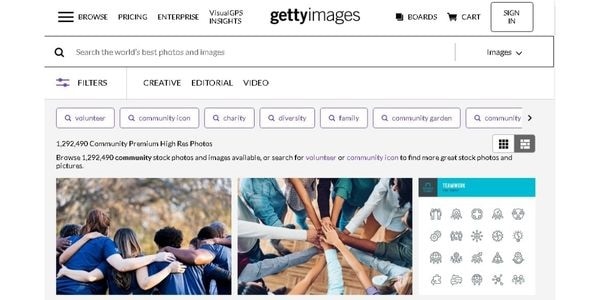
Die meisten Webseiten für hochwertige Bilder sind darauf angewiesen, dass ihre Nutzer ihre Bilddatenbanken erweitern. Sie können also auch Ihren Teil dazu beitragen, indem Sie Ihre Kreationen bei den entsprechenden Communities einreichen. Der Grund dafür ist, dass es die Genauigkeit von Bildsuchmaschinen verbessert und das Wachstum von Bildkategorien fördert. Einige Webseiten, auf denen Sie Ihre Kreationen einreichen können, sind Pinterest, Getty Images, Instagram und Flickr.
Teil 2: Verbessern Sie ein hochwertiges Bild für sich selbst
Alternativ können Sie selbst die Kontrolle übernehmen und ein hochwertiges Bild verbessern. Die Entwickler bieten eigenständige Video- und Bildbearbeitungssoftware mit erstaunlichen Ergebnissen an. Im Folgenden finden Sie einige erstklassige Softwares, die Sie bei der Verbesserung hochwertiger Bilder berücksichtigen sollten.
1. Verwenden Sie media.io zum Hochskalieren Ihrer Fotos.
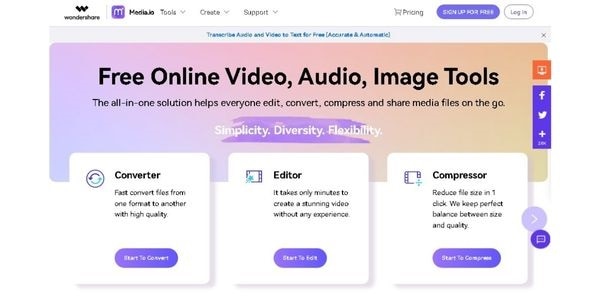
Media.io ist eine von Wondershare entwickelte KI zur Verbesserung von Fotos, um Ihren kreativen Prozess zu vereinfachen. Mit dem webbasierten Programm können Sie Fotos bis zu einer Auflösung von 4K ohne Qualitätsverlust verbessern. Darüber hinaus müssen Sie sich keine Sorgen über Datenlecks machen, da das Programm alles innerhalb von 24 Stunden nach dem Hochladen löscht.
Wondershare bietet Media.io als kostenlosen und kostenpflichtigen Dienst an, je nach Ihren Bedürfnissen. Folgen Sie dieser Anleitung, um Ihre Fotos auf Media.io kostenlos hochzuskalieren
- Starten Sie den Webbrowser Ihres Geräts und geben Sie die URL des Media.io AI Lab Centers ein.
- Sobald sich die Startseite des Programms öffnet, tippen Sie auf das Fenster "Bild hochladen", um auf Bilder aus dem internen Speicher Ihres Geräts zuzugreifen. Alternativ können Sie auch die URL des Bildes in das Textfeld über dem Fenster "Bild hochladen" eingeben.
- Wählen Sie die gewünschte Veredelungsstufe aus dem Auswahlfeld unter Ihrem Bild. Media.io bietet drei Stufen der Bildverbesserung: 2X, 4X und 8X.
- Tippen Sie auf die Schaltfläche "Verarbeitung starten" und warten Sie auf die Ergebnisse. Je nach Stufe der Bildverbesserung dauert der Vorgang etwa 5-10 Sekunden. Außerdem erhalten Sie nach Abschluss des Prozesses einen Seite-an-Seite-Vergleich der Bilder.
- Klicken Sie abschließend auf die Download Schaltfläche, um Ihr verbessertes Bild in hoher Qualität zu erhalten.
2. Verwenden Sie Photoshop zum Hochskalieren Ihrer Fotos.

Adobe Photoshop und Adobe Photoshop Lightroom sind großartige Alternativen für Ihre Bildverbesserungsanforderungen. Beide Programme verwenden die AI-Resampling-Technologie, um die Bildqualität und -auflösung zu verbessern. Außerdem erhalten Sie eine kostenlose 7-tägige Testversion, mit der Sie die Software testen können, bevor Sie eines der vielen Abonnementmodelle erwerben.
Hier erfahren Sie, wie Sie Ihre Bildqualität mit Adobe Photoshop Lightroom verbessern können.
- Klicken Sie mit der rechten Maustaste auf die Bilddatei und wählen Sie Lightroom als Ausführungsprogramm.
- Klicken Sie auf das Foto, um das Menü zu öffnen und klicken Sie auf Verbessern.
- Wählen Sie "Super Auflösung" als Ausgabe und klicken Sie auf "Verbessern", um den Vorgang abzuschließen. Das Programm wählt automatisch die besten Pixel für die Verbesserung aus, verdoppelt die Bildgröße und vervierfacht die Pixelanzahl.
Alternativ können Sie auch die folgenden Schritte ausführen, wenn Sie Adobe Photoshop verwenden. Bitte beachten Sie, dass die Software Ihr Bild auf die folgenden Arten verbessern kann.
Pixelmaße anpassen
- Starten Sie Photoshop und wählen Sie Ihr Bild in der Programmbibliothek aus.
- Wählen Sie Bildgröße aus dem Fotomenü, um das Einstellungsmenü zu öffnen.
- Geben Sie die neuen Werte für Breite und Höhe des Bildes in den Bereich Abmessungen ein. Stellen Sie sicher, dass Sie das Kettensymbol aktivieren, um Ihr aktuelles Verhältnis von Breite zu Höhe beizubehalten.
- Wählen Sie Resample und klicken Sie auf OK, um die Bildanpassung abzuschließen.
Druckmaße ändern
- Wählen Sie das Bild, das Sie verbessern möchten, aus Ihrer Photoshop-Bibliothek aus.
- Klicken Sie unter der Bild Option auf Bildgröße und deaktivieren Sie die Option "Neu abbilden". Dadurch wird sichergestellt, dass Ihr Bild sein aktuelles Verhältnis von Breite und Höhe beibehält.
- Sie können Ihre Bildauflösung ändern, indem Sie die neuen Werte in die Abschnitte Auflösung und Dokument eingeben und dann auf Ok klicken, um den Vorgang abzuschließen.
In Adobe Photoshop können Sie auch die Bildinterpolationsmethode anpassen, wenn Sie Ihre hochauflösenden Hintergrundbilder für Webseiten verbessern. Derzeit bietet Photoshop diese Optionen zur Bildinterpolation:
- Mit der Automatisch Option kann Photoshop die besten Werte für das Resampling auf der Grundlage des Bildtyps ermitteln.
- Mit der bikubischen Glättung können Sie nach der Bildverbesserung glattere Ergebnisse erzielen. Darüber hinaus können Sie mit den Optionen für die bikubische Bildinterpolation die Tonwertabstufungen Ihres Bildes korrigieren.
- Die Option "Details erhalten" verwendet einen fortschrittlichen Hochskalierungsalgorithmus, mit dem Sie die Rauschunterdrückung auf Ihre Bilder anwenden können.
- Nearest Neighbor eignet sich am besten für Ihre Illustrationen, da es Ihnen erlaubt, die harten Kanten des Bildes anzupassen und kein Anti-Aliasing zu gewährleisten.
- Alternativ können Sie die Pixelanzahl Ihres Bildes erhöhen, indem Sie die Methode "Bilineare Bildinterpolation" wählen. Photoshop mittelt die Farbwerte der umliegenden Pixel und verwendet die Werte, um die Pixelanzahl zu erhöhen.
Schließlich ist die Anwendung des Filters "Unscharf maskieren" das Geheimnis für eine noch bessere Bildqualität in Photoshop.
Teil 3: FAQs
1. Benötigen Sie ein Benutzerkonto, um kostenlos Bilder in hoher Qualität zu erhalten?
Nein. Bei Anbietern von Stockbildern wie Pexels.com müssen Sie sich nicht registrieren, wenn Sie auf ihre Datenbank zugreifen. Außerdem müssen Sie nur dann ein Konto bei einem Anbieter von Bildmaterial registrieren, wenn Sie dessen Datenbank präsentieren und zu ihr beitragen möchten.
2. Wie kann man sicherstellen, dass ein Bild urheberrechtsfrei ist?
Der beste Weg, um sicherzustellen, dass Ihre hochwertigen Bilder kostenlos sind, ist, sie von legalen Bildanbietern herunterzuladen. Das liegt daran, dass sie unter strengen rechtlichen Richtlinien arbeiten und über echte Lizenzen verfügen, um ihre Inhalte kostenlos anzubieten. Sie können mit diesen Unsplash, Pixabay und Freerange Stock Webseiten beginnen.






